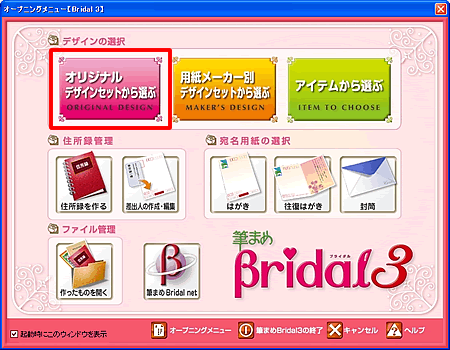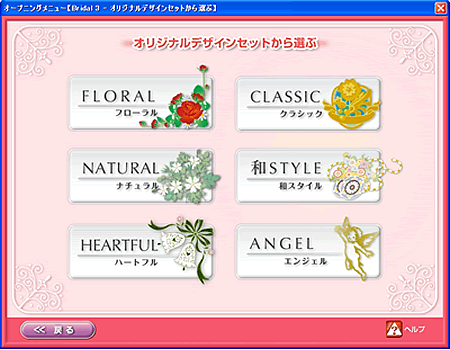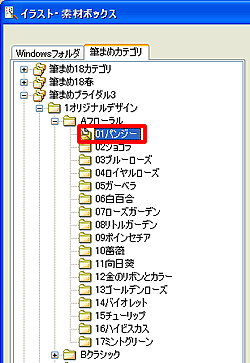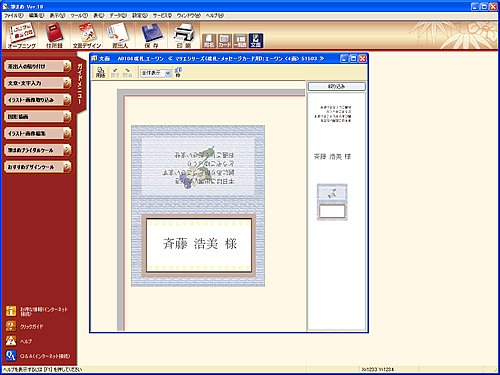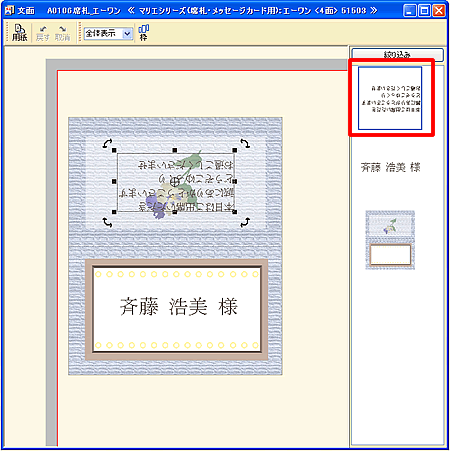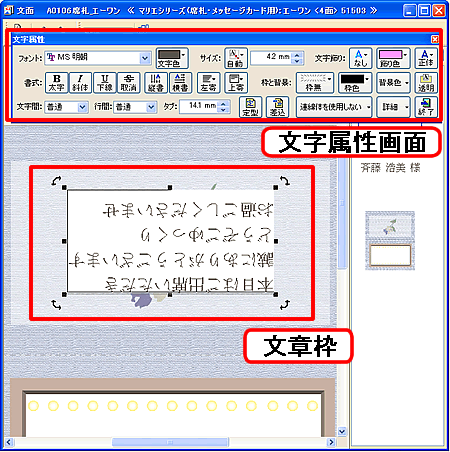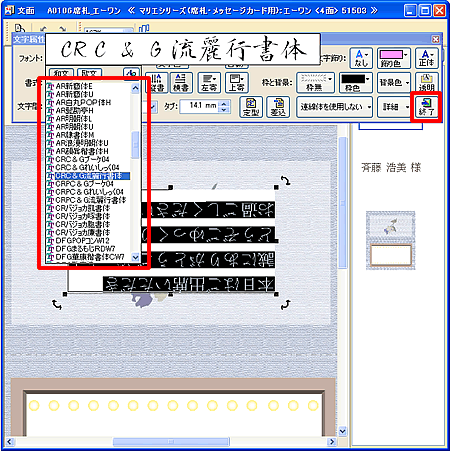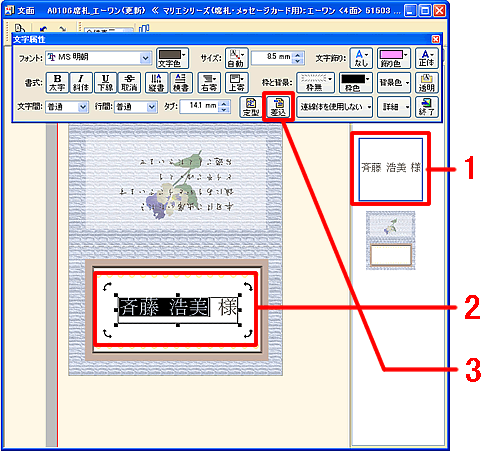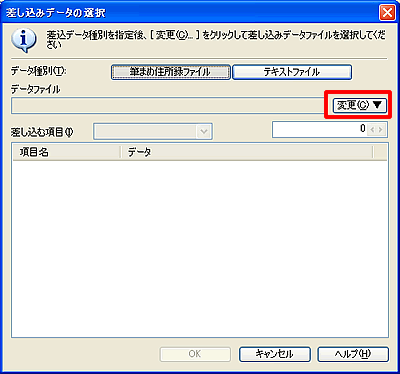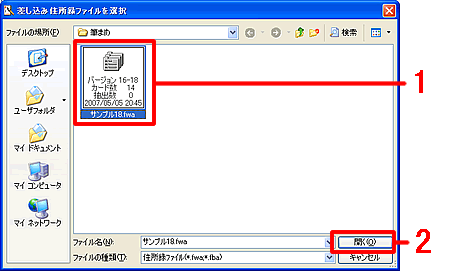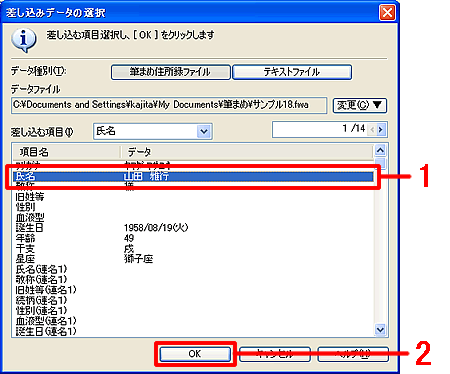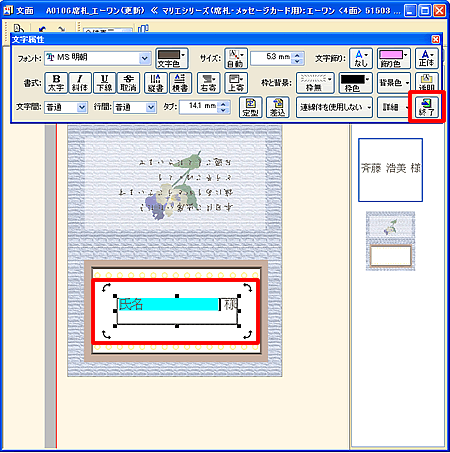|
|
|
|
 |
席札を作るには? |
|
|
 |
文書番号 |
B18406 |
|
 |
更新日 |
2008年3月7日 |
|
 |
ペーパーアイテムはオープニングメニューの「デザインの選択」から行います。
ここでは[オリジナルデザインセットから選ぶ]を使い席札の作成方法をご説明いたします。
|
| 1 |
「筆まめBridal 3」を起動します。起動時に「オープニングメニュー」が表示されたら、[オリジナルデザインセットから選ぶ]をクリックします。 |
|
 |
参考 |
|
|
・[用紙メーカー別デザインセットから選ぶ]
特定の用紙メーカー別にデザインの選択ができます。
・[アイテムから選ぶ]
作成したいペーパーアイテムごとにデザインの選択ができます。 |
| 2 |
使用したいデザインセットのジャンルをクリックします。 |
| 3 |
「イラスト・素材ボックス」画面が表示されます。
使用したいデザインセットのフォルダをクリックします。 |
| 4 |
「イラスト・素材ボックス」画面右側にデザインが表示されます。
使用したいデザインをクリックして選択し(1)、[OK]をクリックします(2)。 |
| 5 |
筆まめの文面ウィンドウに選択したデザインが表示されます。 |
| 6 |
文面ウィンドウ内に、文章やイラストが個別に表示されたパーツリストが表示されていますので、パーツリストの中から編集したい文章をダブルクリックします。 |
| 8 |
フォントを変更します。
事前にフォントを変更したい文章をマウスでドラッグして選択します。
[フォント]欄をクリックして任意のフォントを一覧から選択し(1)、最後に[終了]をクリックします(2)。
|
| 9 |
住所録を使い、席札の氏名を入力します。
パーツリストから席札の氏名をダブルクリックし(1)、
文章枠内の氏名をマウスでドラッグして選択します(2)。
「文字属性」画面の[差込]をクリックします(3)。
|
| 10 |
「差し込みデータの選択」画面が表示されます。
[変更]をクリックします。 |
| 11 |
「開く」画面が表示されます。
使用する住所録をクリックして選択し(1)、[開く]をクリックします(2)。 |
| 12 |
「差し込みデータの選択」画面に戻ります。
「差し込む項目」の[氏名]をクリックして選択し(1)、[OK]をクリックします(2)。 |
| 13 |
文章枠内に項目名の[氏名]が表示されます。
「文字属性」画面の[終了]をクリックします。 |
| |
以上の操作で席札の編集ができます。
氏名が正しく割り付けされているかは[ファイル]-[印刷プレビュー]をクリックし、「プレビュー」画面でご確認ください。
|
|
 |
参考 |
|
|
|
|
|
 |
参照 |
|
|
|